Você deseja compartilhar vídeos incríveis com seus amigos do Discord, mas precisa de ajuda para enviar e compartilhar seus arquivos? Você provavelmente já viu muitos Seus arquivos são muito poderosos pop-ups quando você tenta enviar vídeos. Embora o Discord continue sendo uma das grandes plataformas para os jogadores construírem uma comunidade, ele ainda apresenta certas limitações.
Pensando nisso, descubra como enviar vídeos reproduzíveis no Discord neste artigo. Além disso, explore as diretrizes de tamanho de vídeo do Discord para uma referência rápida e tudo o que você precisa saber para compartilhar qualquer vídeo que desejar com qualquer um de seus amigos sem usar o Nitro. Vamos começar.
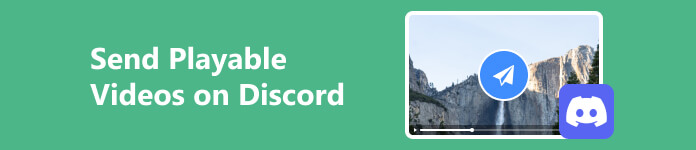
- Parte 1. Diretrizes para tamanho de vídeo do Discord
- Parte 2. Problemas de tamanho, formato e reprodução de vídeo: uma solução rápida
- Parte 3. Como fazer upload de arquivos de vídeo reproduzíveis no Discord
- Parte 4. Perguntas frequentes sobre o envio de vídeos no Discord
Parte 1. Diretrizes para tamanho de vídeo do Discord
Compartilhar vídeos legais do Tiktok ou memes engraçados no Discord será muito mais fácil e tranquilo se você conhecer os requisitos e restrições de vídeo do Discord. Portanto, para evitar problemas ininterruptos de pop-ups Seu arquivo é muito poderoso e outros erros ao compartilhar ou enviar arquivos de vídeo reproduzíveis para o Discord. Aqui estão alguns conjuntos de diretrizes que você pode consultar.
- Comprimento vídeo: 8 minutos para usuários Nitro e não usuários Nitro
- Tamanho do arquivo: 8 MB (grátis), 50 MB (Nitro Basic) e 500 MB (Nitro)
- Formato: MP4 e MOV. Em alguns dispositivos, o Discord oferece suporte a Webm e GIF.
Lembre-se que estas restrições podem mudar com o tempo; portanto, é recomendável verificar a página ou documentação oficial do Discord para garantir informações atualizadas e precisas.
Parte 2. Problemas de tamanho, formato e reprodução de vídeo: uma solução rápida
Conforme indicado acima, é essencial considerar o tamanho, duração e formato do arquivo ao compartilhar vídeos no Discord. Portanto, quando seus arquivos são muito grandes ou não estão no formato adequado, uma solução rápida é compactar e converter seus arquivos nos formatos e tamanhos suportados pelo Discord. Aqui estão algumas ferramentas poderosas para ajudá-lo a converter e compactar. Se você estiver tendo problemas de reprodução de seus arquivos, verifique ferramentas e métodos para corrigir sua mídia com eficiência.
1. Conversor de vídeo Apeaksoft final
Comprima e converta seus arquivos de vídeo com Apeaksoft Video Converter Ultimate. Embora seja um software conversor, esta ferramenta também oferece excelentes recursos de compactação, aprimoramento e edição para elevar ainda mais seus arquivos de vídeo. Portanto, se você está procurando um conversor e plataforma de edição multifuncional, o Apeaksoft Video Converter Ultimate oferece uma solução robusta para suas necessidades. Com kits de ferramentas úteis como Video Compressor, Video Trimmer, Video Enhancer e muito mais. Veja como você pode usá-lo para compactar e converter arquivos para Discord.
Converta arquivos para formatos populares com Apeaksoft Video Converter Ultimate
Passo 1 Instale o Apeaksoft Video Converter UltimateClique nos botões de download e instale o software no seu dispositivo.
Passo 2 Carregar arquivos para converterBata o Adicionar arquivos botão ou + botão para enviar seus vídeos.
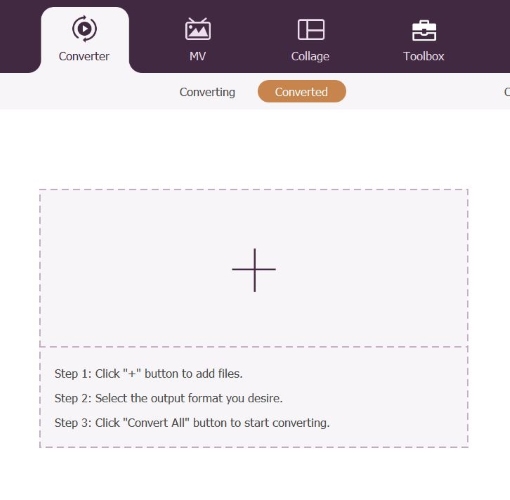 Passo 3 Definir formato de saída
Passo 3 Definir formato de saídaClique na Formato botão e escolha o formato de arquivo desejado. É recomendado usar formatos com suporte universal, como MP4 e MKV, para compartilhar arquivos de vídeo no Discord.
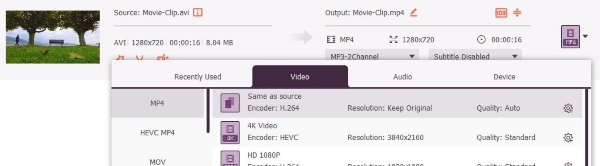 Passo 4Salvar arquivo convertido
Passo 4Salvar arquivo convertidoPress Converter tudo para salvar automaticamente seus vídeos recém-convertidos na pasta designada.
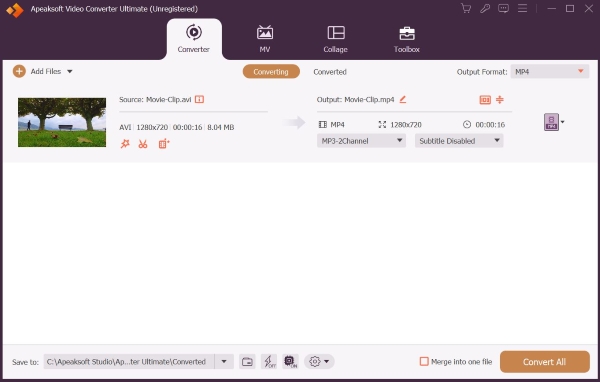
Compactar arquivos para Discord usando Apeaksoft Video Converter Ultimate
Passo 1 Inicie o aplicativo e vá para ToolboxAbra o software no seu dispositivo. No menu, selecione Caixa de ferramentas. Em seguida, localize e clique Compressor Vídeo.
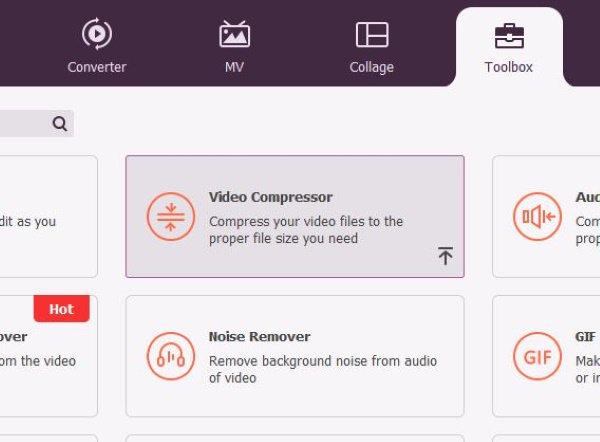 Passo 2 Carregue seu arquivo
Passo 2 Carregue seu arquivoClique na + botão para fazer upload dos arquivos que deseja compactar.
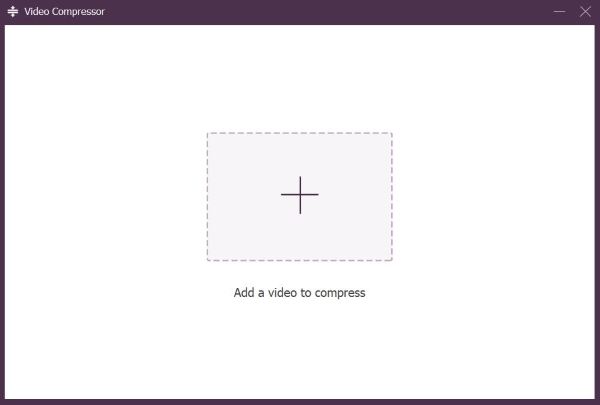 Passo 3 Ajuste as configurações e salve
Passo 3 Ajuste as configurações e salveColocou o Tamanho para 8mb ou menos clicando no Cima e para baixo botões ou ajustando o controle deslizante de porcentagem. Defina outras configurações como desejar e clique Comprimir para salvar seu arquivo.
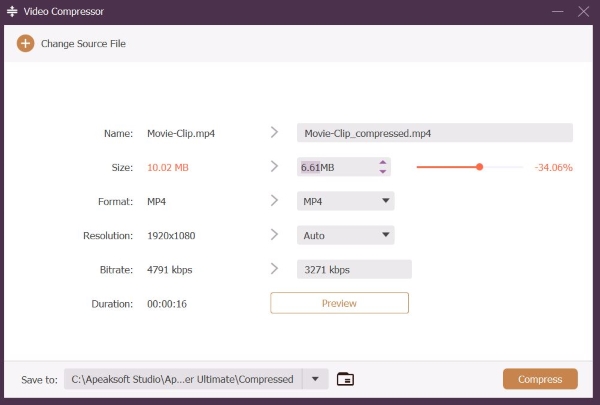
2. Fixador de vídeo Apeaksoft
Corrija vídeos corrompidos, danificados ou que não podem ser reproduzidos com Fixador de vídeo Apeaksoft. É um software de reparo que permite aprimorar e corrigir arquivos de vídeo de seu armazenamento, câmera ou dispositivos com lentes. Apeaksoft Video Fixer pode reparar todos os tipos de vídeos com velocidade de reparo rápida e uma taxa de sucesso de 99.9%. Contanto que você forneça um vídeo de amostra válido para referência, você poderá reparar seus arquivos de vídeo rapidamente e com a mesma qualidade. Veja como usar o Apeaksoft Video Fixer.
Passo 1 Adquira o fixador de vídeo ApeaksoftBaixe e instale o Apeaksoft Video Fixer no seu dispositivo.
Passo 2 Inicie e faça upload de seus arquivosExecute o aplicativo. Pressione a laranja + botão para enviar o arquivo de vídeo que deseja corrigir. Em seguida, clique no violeta + botão para carregar a referência.
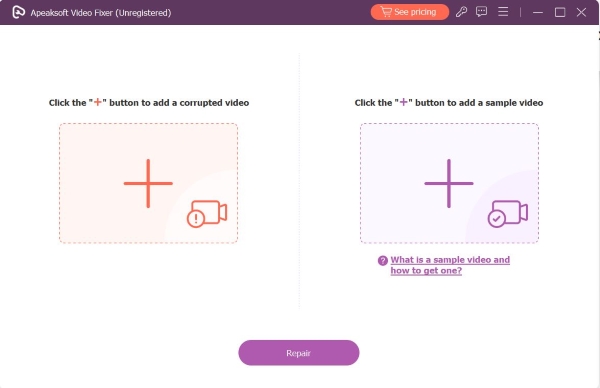 Passo 3 Arquivo de reparo
Passo 3 Arquivo de reparoAssim que os arquivos terminarem de carregar, clique no botão reparação botão para começar a corrigir seu arquivo.
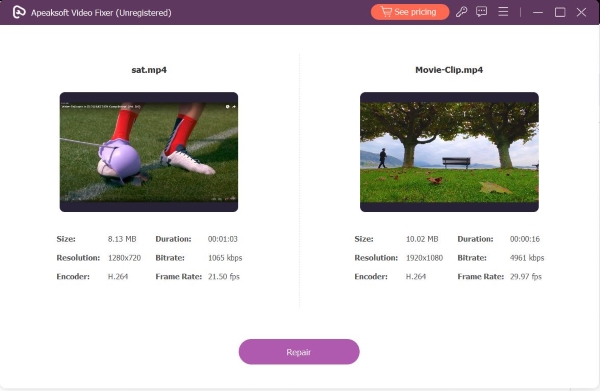 Passo 4 Baixar arquivo reparado
Passo 4 Baixar arquivo reparadoClique Salvar para baixar seus arquivos no seu computador. Você também pode optar por visualizar ou reparar outros arquivos.
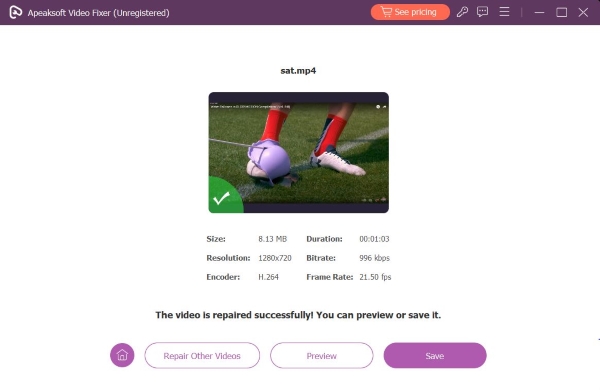
Parte 3. Como fazer upload de arquivos de vídeo reproduzíveis no Discord
Então, se você deseja começar a compartilhar seus arquivos de vídeo no Discord, mas precisa saber como, aqui está um rápido tutorial passo a passo sobre como postar um vídeo reproduzível no Discord:
Passo 1 Vá para o Discord e faça login na sua conta.
Passo 2 Clique na + botão ao lado da caixa de mensagem para enviar seu vídeo.
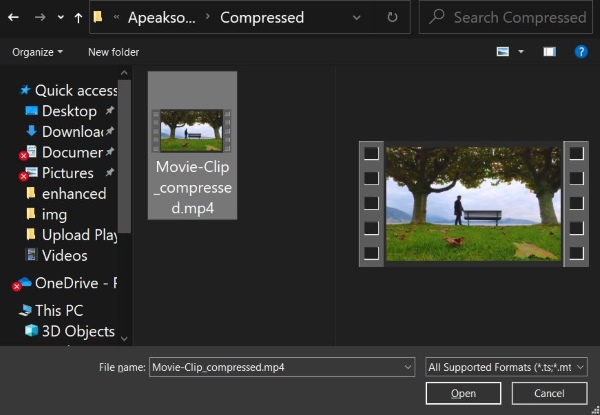
Passo 3 Entre para enviar seu arquivo de vídeo reproduzível.
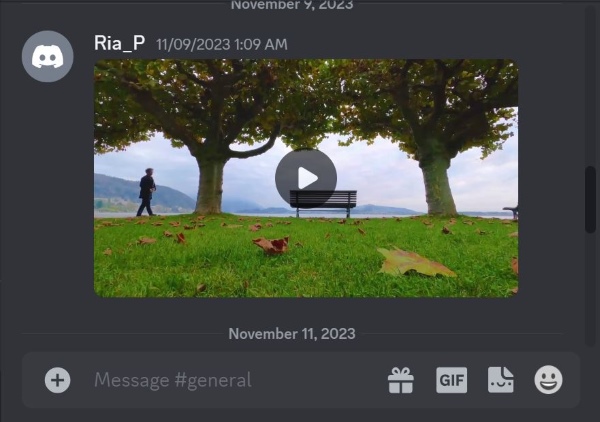
Leitura adicional:
6 maneiras de enviar vídeos (grandes) do Android para o iPhone [Atualizado]
Tudo o que você precisa saber sobre o Discord para computadores/laptops Mac
Parte 4. Perguntas frequentes sobre o envio de vídeos no Discord
Como você envia vídeos com mais de 8 MB no Discord?
Se você deseja enviar vídeos com mais de 8 MB no Discord, atualize para Nitro Basic ou Nitro para aumentar o limite de restrição de arquivos de 8 MB para 50 MB ou 500 MB.
Em que formato você envia vídeos no Discord?
Discord suporta MP4 e MKV. Portanto, é recomendável utilizar esses formatos no envio de vídeos.
Por que não consigo enviar um vídeo no Discord?
Você não pode enviar um vídeo no Discord porque o tamanho ou duração do arquivo do seu vídeo é muito grande ou você está usando um formato não suportado pelo Discord.
Posso compartilhar links de vídeos de plataformas externas como YouTube ou Vimeo?
Sim, você pode compartilhar links de vídeo de plataformas externas suportadas. Você só precisa copiar e colar o link, enviá-lo para seu amigo do Discord e então o Discord exibirá uma prévia desses links.
Conclusão
Compartilhar vídeos divertidos do TikTok, memes engraçados ou o clipe mais recente de streams de jogos no Discord é muito mais fácil quando você conhece os tamanhos e requisitos de vídeo adequados do Discord e está equipado com ferramentas eficientes e valiosas para compactar e converter seus arquivos para o formato e tamanhos corretos. Para concluir, confiamos que você aprendeu como enviar vídeo reproduzível para o Discord e que fornecemos tudo o que você precisa saber para melhorar seu jogo no Discord e enviar vídeos divertidos para seus amigos do Discord.



 iPhone Data Recovery
iPhone Data Recovery Recuperação do Sistema iOS
Recuperação do Sistema iOS Backup e restauração de dados do iOS
Backup e restauração de dados do iOS gravador de tela iOS
gravador de tela iOS MobieTrans
MobieTrans transferência do iPhone
transferência do iPhone Borracha do iPhone
Borracha do iPhone Transferência do WhatsApp
Transferência do WhatsApp Desbloqueador iOS
Desbloqueador iOS Conversor HEIC gratuito
Conversor HEIC gratuito Trocador de localização do iPhone
Trocador de localização do iPhone Data Recovery Android
Data Recovery Android Extração de dados quebrados do Android
Extração de dados quebrados do Android Backup e restauração de dados do Android
Backup e restauração de dados do Android Transferência telefônica
Transferência telefônica Recuperação de dados
Recuperação de dados Blu-ray
Blu-ray Mac limpador
Mac limpador Criador de DVD
Criador de DVD PDF Converter Ultimate
PDF Converter Ultimate Windows Password Reset
Windows Password Reset Espelho do telefone
Espelho do telefone Video Converter Ultimate
Video Converter Ultimate editor de vídeo
editor de vídeo Screen Recorder
Screen Recorder PPT to Video Converter
PPT to Video Converter Slideshow Maker
Slideshow Maker Free Video Converter
Free Video Converter Gravador de tela grátis
Gravador de tela grátis Conversor HEIC gratuito
Conversor HEIC gratuito Compressor de vídeo grátis
Compressor de vídeo grátis Compressor de PDF grátis
Compressor de PDF grátis Free Audio Converter
Free Audio Converter Gravador de Áudio Gratuito
Gravador de Áudio Gratuito Free Video Joiner
Free Video Joiner Compressor de imagem grátis
Compressor de imagem grátis Apagador de fundo grátis
Apagador de fundo grátis Upscaler de imagem gratuito
Upscaler de imagem gratuito Removedor de marca d'água grátis
Removedor de marca d'água grátis Bloqueio de tela do iPhone
Bloqueio de tela do iPhone Puzzle Game Cube
Puzzle Game Cube





